Configurar las preferencias de sonido de Genesys Cloud
En las preferencias de sonido de Genesys Cloud, puede crear perfiles de dispositivos de audio, probar y ajustar los siguientes niveles de volumen, establecer opciones de tono de llamada y configurar opciones avanzadas de micrófono.
Para acceder a las preferencias de sonido de Genesys Cloud, siga estos pasos:
- En la barra lateral, haga clic en Llamadas . Aparece el panel de llamadas.
- En la barra de menús, haga clic en Llamadas . Aparece el panel de llamadas.
- Hacer clic Ajustes . Aparece la ventana de configuración del teléfono.
- Hacer clic Volúmenes de dispositivos. Aparece la ventana de preferencias de sonido.Nota: También puedes acceder a las preferencias de sonido en Configuración de usuario.
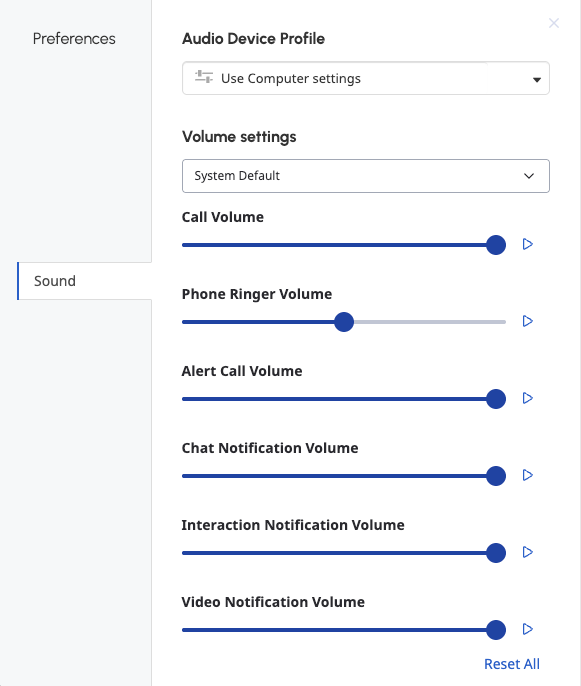
Perfil del dispositivo de audio
Puede probar y ajustar los niveles de sonido para dispositivos de entrada y salida y configurar perfiles de audio en sus preferencias de sonido. Para obtener más información acerca de los perfiles de dispositivos de audio, consulte Crear un nuevo perfil de audio.
Ajustes de volumen
Para ajustar y probar tus preferencias de sonido, haz lo siguiente:
- En la lista de dispositivos, seleccione el dispositivo que desea ajustar.
- Mueva el control deslizante para ajustar los niveles de volumen de estos ajustes:
Volumen de llamadas El nivel de volumen de la voz entrante en una llamada WebRTC. Volumen del timbre del teléfono El nivel de volumen de las alertas de llamadas telefónicas entrantes. Volumen de notificación de chat El nivel de volumen de las alertas de chat entrantes. Volumen de notificación de interacción El nivel de volumen de las alertas de interacción entrantes de los agentes. Volumen de notificación de vídeo El volumen de las notificaciones de vídeo. Alerta de volumen de llamada en llamada El volumen para las llamadas entrantes mientras estás en una llamada existente. - Para probar los niveles de volumen de cada ajuste, haz clic en Play .
Tonos de llamada
- En la lista, seleccione un tono de llamada. Genesys Cloud reproduce una muestra del tono de llamada.
- (Opcional) Repita el paso 1 hasta que encuentre el tono de llamada que desea utilizar.
Ajustes avanzados del micrófono
El procesamiento de sonido del micrófono de Genesys Cloud proporciona la mejor experiencia de audio para la mayoría de los entornos. En algunos entornos, puede mejorar la experiencia de audio desactivando parte o todo el procesamiento de sonido del micrófono.
Para cambiar la configuración avanzada del micrófono, siga estos pasos:
- Hacer clic Configuración avanzada de micrófono. El panel se expande para mostrar la configuración avanzada del micrófono.
- Deshabilite o habilite las siguientes configuraciones:
- Ganancia de micrófono automática controla los niveles de volumen del micrófono. Desactive esta opción si experimenta fluctuaciones en el volumen del micrófono.
- Cancelación de eco elimina del micrófono el sonido que sale por los altavoces. Si no usa altavoces, esta opción no tiene ningún efecto en la calidad del sonido.
- Supresión de ruido elimina el ruido de fondo. En algunas situaciones, es posible que el micrófono no pueda separar su voz de los ruidos que le rodean. Intente colocar el micrófono más cerca de la boca y hable más alto antes de desactivar esta opción.

